Windows 10 システムがプリインストールされたコンピューターを購入した後、Win7 システムのインストール方法がわからないユーザーが多いので、ワンクリックで Win7 システムをコンピューターにインストールする方法を説明します。
1. まず、System Home ワンクリック システム再インストール ツールをコンピュータにダウンロードしてインストールし、開きます。インストールする必要がある win7 システムを選択し、クリックしてこのシステムをインストールします。 (重要なデータはインストール前に必ずバックアップしてください)
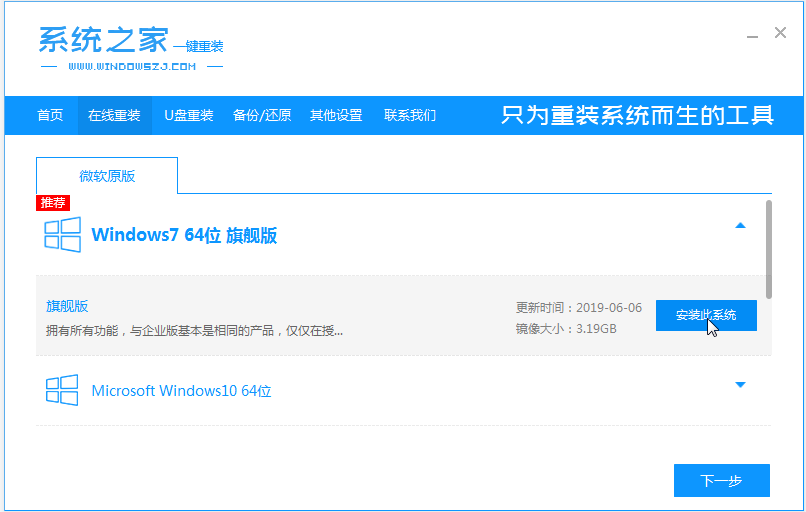
#2. ソフトウェアは自動的にシステム イメージ ファイル データのダウンロードを開始します。
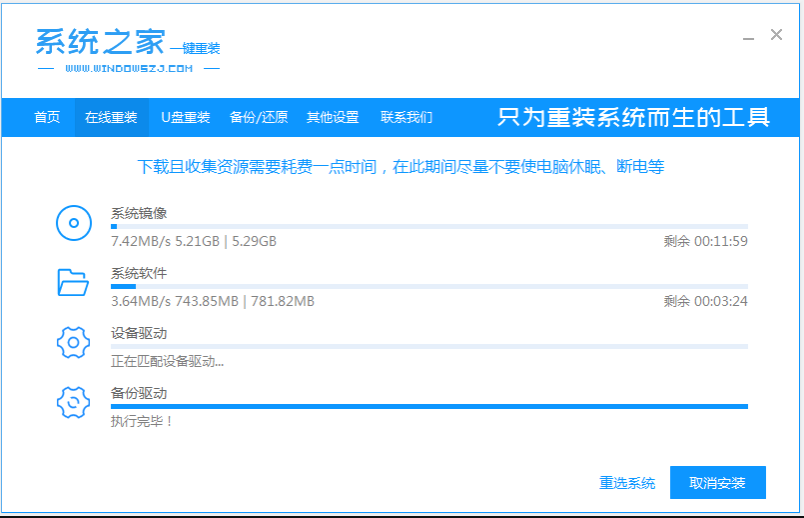
#3. 展開が完了したら、コンピューターの再起動を選択します。
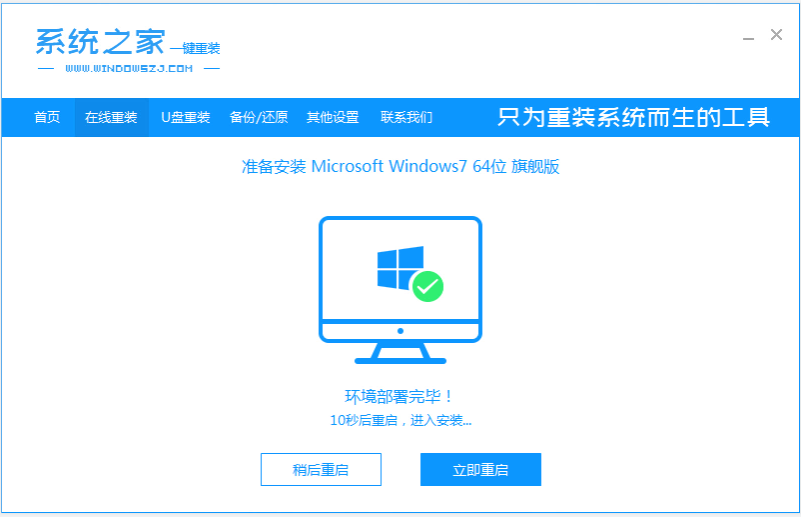
#4. コンピュータが再起動すると、ブート オプション インターフェイスが表示されるので、2 番目の項目 xiaobai-pe system を選択して入力します。
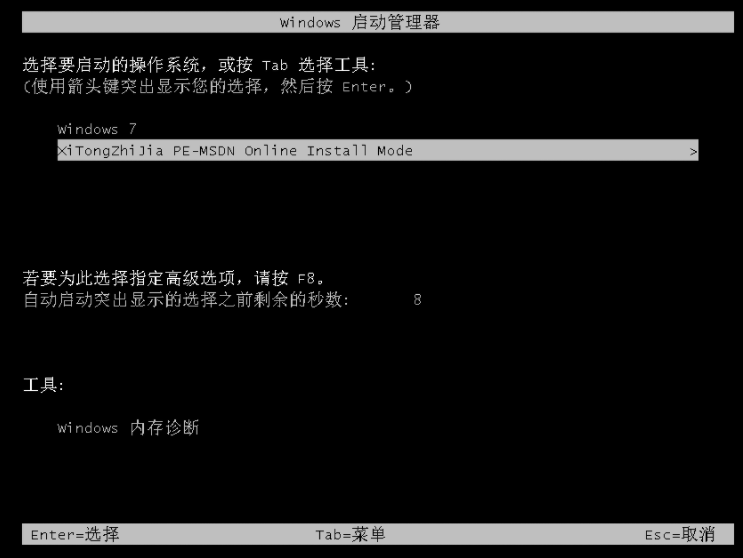
#5. pe システムに入ると、システム ホーム インストール ツールが自動的に win7 システムのインストールを開始します。
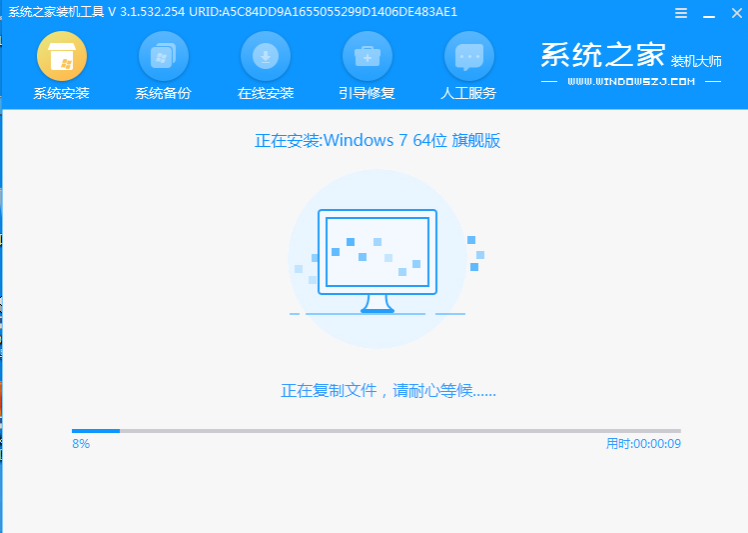
#6. インストールが完了したら、[今すぐ再起動] をクリックします。
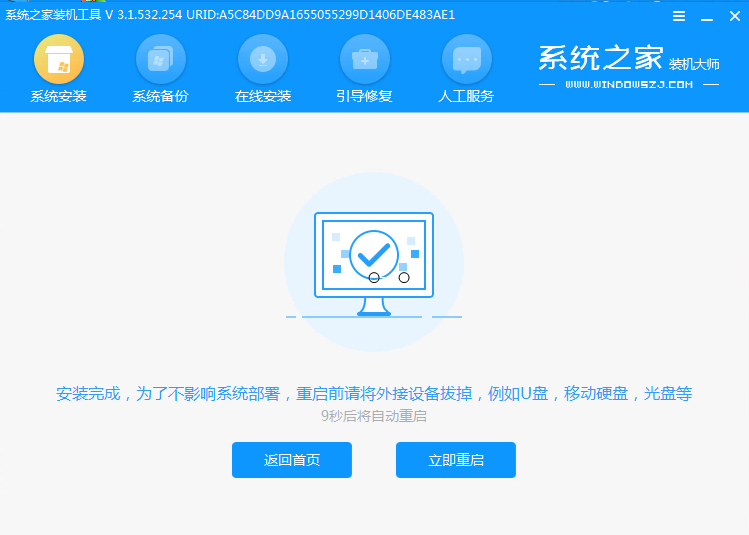
#7. この間、コンピュータが数回自動的に再起動されることがありますが、win7 システム インターフェイスに入ると、インストールが成功したことがわかります。

上記は win7 の純粋なバージョンのインストール チュートリアルです。この記事が皆様のお役に立てれば幸いです。
以上がここを参照してください System Home win7 純粋バージョンのインストールチュートリアルの詳細内容です。詳細については、PHP 中国語 Web サイトの他の関連記事を参照してください。